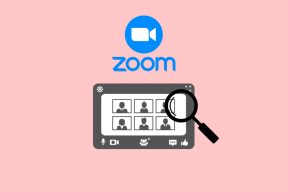Android'de WEBP'yi JPG veya PNG'ye Dönüştürmenin En İyi 3 Yolu
Çeşitli / / April 23, 2023
Görüntüleri web'den indirirseniz, görüntüleri Android telefonunuza WEBP formatında kaydetmiş olabilirsiniz. Görüntüleri çevrimiçi depolamak için popüler bir biçim olsa da WEBP, çoğu Görüntü veya Fotoğraf görüntüleyici uygulamasıyla uyumlu değildir. Çoğu çevrimiçi form ve web sitesi hâlâ yalnızca JPG veya PNG biçimlerindeki resimleri kabul etmektedir. İşte Android'de WEBP'yi JPG veya PNG'ye dönüştürmenin en iyi yolları.

Farklı yollar varken Windows 11 PC'nizde WEBP görüntülerini açın, ancak bunu bir Android akıllı telefonda yapmak zor. En kolay hile, bir WEBP görüntüsünü PNG veya JPG'ye dönüştürmektir. WEBP formatının PNG veya JPG'ye kıyasla belirli avantajları olsa da, hala geniş çapta kabul görmemektedir. WEBP'yi JPG veya PNG'ye dönüştürmenin yerleşik ve üçüncü taraf yollarını göstermeden önce, WEBP formatı hakkında biraz konuşalım.
WEBP Formatı Nedir?
Google, web görüntülerini bir sıkıştırma sistemi kullanarak görüntülemek amacıyla WEBP formatını geliştirdi. Kaliteden ödün vermeden görüntü boyutunu üçte bir oranında azaltır. Birçok web sitesi, web sitelerinin daha hızlı yüklenmesine izin verdiği için görüntüleri yüklemek ve depolamak için WEBP formatını kullanır. Ancak, çoğu
fotoğraf editörleri hala WEBP resimlerini desteklemiyor. Web'den birkaç WEBP görüntüsü indirdiyseniz, bunları düzenlemek için popüler uygulamalarda açamazsınız.Android'de depolanan bu tür resimleriniz varsa, aşağıdaki hileleri kullanarak bunları kolayca JPG veya PNG'ye dönüştürebilirsiniz.
1. WEBP'yi JPG'ye Dönüştürmek için Google Fotoğraflar'ı kullanın
Google Fotoğraflar, WEBP resimlerini JPG veya PNG'ye dönüştürmek için yerel bir yol sunmasa da, dönüştürmeyi tamamlamak için zarif bir numara kullanabilirsiniz. Google Fotoğraflar'daki varsayılan düzenleme araçlarını kullanabilir ve yeni resmi kopya olarak kaydedebilirsiniz. Uygulama, WEBP'yi JPG'ye dönüştürecek ve aynı klasöre yeni bir resim kaydedecektir. Eylem halinde kontrol edelim.
Aşama 1: Android telefonunuzda Google Fotoğraflar'ı başlatın (tüm Android akıllı telefonlardaki varsayılan galeri uygulamasıdır).
Android için Google Fotoğraflar'ı indirin

Adım 2: Bir WEBP fotoğrafı açın.
Aşama 3: En alttaki Düzenle'ye basın.

Adım 4: Fotoğrafı iyileştirmek için minimum değişiklikler yapabilir veya Geliştir düğmesine basabilirsiniz. Resmi değiştirdikten sonra, sağ alt köşede Kaydet düğmesi görünecektir.

Adım 5: Kaydet'e dokunun ve "Kopya olarak kaydet"i seçin.
Adım 6: Kaydedilen fotoğrafı aynı klasörden bulun. Fotoğrafı yukarı kaydırın, JPG formatını göreceksiniz.

2. WEBP'yi JPG'ye Dönüştürmek için Samsung Gallery Uygulamasını Kullanın
Samsung Galaxy telefonlar, OneDrive entegrasyonuna sahip farklı bir Galeri uygulamasıyla birlikte gelir. Yapabilirsiniz WEBP görüntüsünü yeniden boyutlandırma varsayılan düzenleme araçlarını kullanarak ve yeni bir kopyayı JPG formatında kaydedin. Üçüncü taraf uygulamaları kullanmadan WEBP görüntülerini JPG'ye dönüştürmek için başka bir temiz geçici çözüm.
Aşama 1: Bir Samsung Galaxy telefonunda Galeri uygulamasını başlatın.
Adım 2: Bir WEBP görüntüsü açın ve alttaki düzenle düğmesine (kalem simgesi) basın.

Aşama 3: Herhangi bir filtre uygulayabilirsiniz, ancak orijinal görünümü korumak istiyorsanız görüntüyü yeniden boyutlandırmanız yeterlidir. Sağ alt köşedeki kebap menüsüne (dikey üç nokta) dokunun ve Yeniden Boyutlandır'ı seçin.

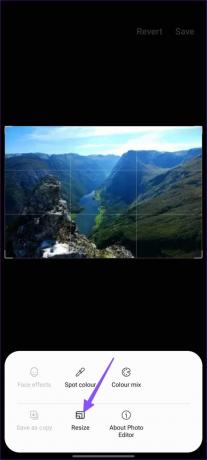
Adım 4: Görüntü çözünürlüğünü artırabilir veya azaltabilir ve üstteki Kaydet'e basabilirsiniz.
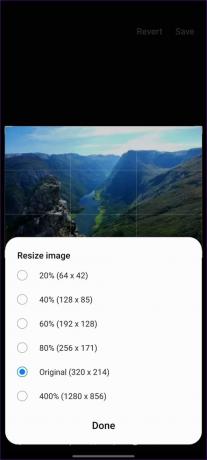
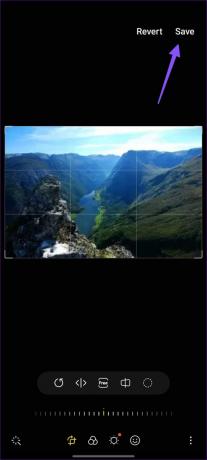
Galeri uygulaması, yeni resmi JPG formatında kaydedecektir. Fotoğrafınız artık paylaşmaya ve kullanıma hazır.
3. Üçüncü Taraf Uygulamaları Kullanın
Google Play Store, yetenekli üçüncü taraf görüntü dönüştürücü uygulamaları taşır. Ancak tüm uygulamalar reklamı yapıldığı gibi çalışmaz. Bazıları dönüştürme işlemi sırasında hata verebilir. Birkaç uygulama denedik ve sizin için birkaç seçenek seçtik.
Aşama 1: Android telefonunuzda Google Play Store'u başlatın.
Adım 2: Aşağıdaki bağlantıyı kullanarak Image Converter uygulamasını indirin.
Android'de Image Converter'ı indirin
Aşama 3: İndirdiğiniz uygulamayı telefonunuzda açın.
Adım 4: Galeriyi açın ve aşağıdaki menüden resimleri seçin.

Adım 5: Birkaç resim seçebilirsiniz. JPG veya PNG'nin yanındaki radyo düğmesine dokunun.

Adım 6: Görüntü kalitesini 100 olarak ayarlayın. Dönüştür'e basın.

Google Fotoğraf'ı veya tercih ettiğiniz galeri uygulamasını açabilir ve dönüştürülen resimleri kontrol edebilirsiniz.
Image Converter, birkaç WEBP görüntüsünü PNG veya JPG formatına dönüştürmek için en iyi uygulamalardan biridir. Varsayılan yöntemle bir uygulama açmanız, düzenlemeler yapmanız ve onu JPG formatında kaydetmeniz gerekir. Düzinelerce görüntüyü aynı anda dönüştürmek istediğinizde zaman alıcı ve elverişsizdir. Üçüncü taraf bir uygulama kullanmak, süreci hızlandırır ve işi kısa sürede tamamlar.
Hareket Halindeyken WEBP Görüntülerini Dönüştürün
Google'ın WEBP resim biçiminin belirli avantajları vardır, ancak henüz yaygın olarak benimsenmemiştir. Uyumsuzluk sorunlarıyla karşılaştığınızda, WEBP'yi Android'de JPG'ye veya PNG'ye dönüştürmek için yukarıdaki hileleri kullanın.
Son güncelleme 09 Ocak 2023
Yukarıdaki makale, Guiding Tech'i desteklemeye yardımcı olan bağlı kuruluş bağlantıları içerebilir. Ancak, editoryal bütünlüğümüzü etkilemez. İçerik tarafsız ve özgün kalır.
BİLİYOR MUSUN
İlk bilgisayar virüslerinden biri olan Brain, 1986 yılında piyasaya sürüldü. 5.2 inçlik disketlere bulaştı.
Tarafından yazılmıştır
Parth Shah
Parth daha önce teknoloji haberlerini kapsayan EOTO.tech'te çalıştı. Şu anda Guiding Tech'te uygulama karşılaştırması, öğreticiler, yazılım ipuçları ve püf noktaları hakkında yazmakta ve iOS, Android, macOS ve Windows platformlarının derinliklerine dalmaktadır.